Logic Pro 的主窗口是您处理项目的区域。您可以在主窗口中访问 Logic Pro 的所有主要工作区域。
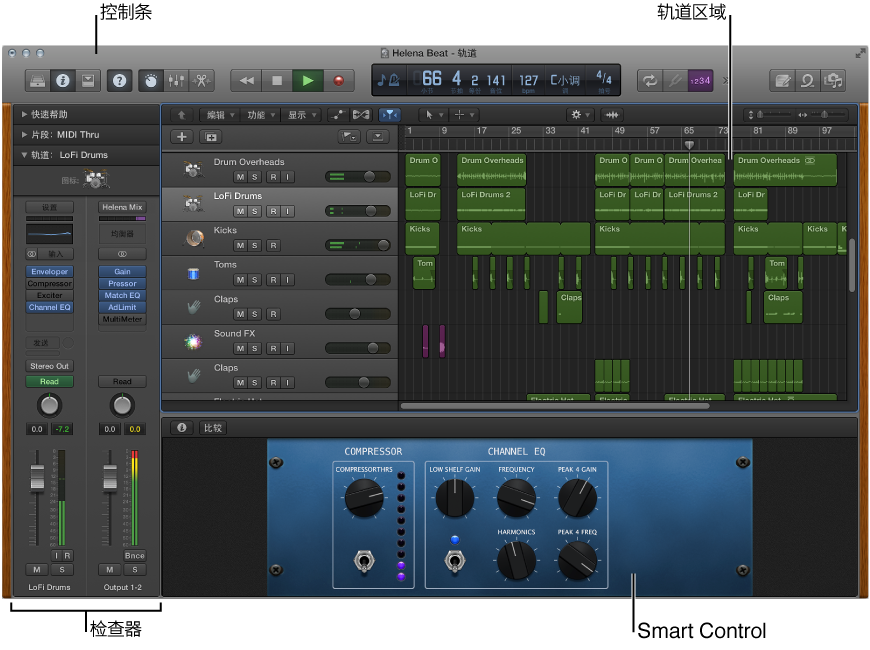
主窗口的中间部分是“轨道”区域。您可以在“轨道”区域中的轨道中录制和编配项目中的音乐素材。轨道类型有多种,包括音轨、软件乐器轨道和鼓手轨道。录制时或者添加 Apple Loop 或其他媒体文件时,它会在所选轨道上显示为矩形片段。
主窗口顶部的是控制条,它包括一系列按钮可让您可以访问 Logic Pro 的不同部分、控制项目回放的走带控制、调整整个项目音量的“主音量”滑块和其他控制。控制条中间的是 LCD,在此您可以查看当前播放头的位置、移动播放头并且设置项目速度、调号和拍号。
若要开始处理音轨,请参阅音轨入门。若要开始处理软件乐器轨道,请参阅软件乐器轨道入门。若要在“轨道”区域处理您的录音和其他素材,请参阅在“轨道”区域中编配片段入门。
通过在控制条中点按其按钮,可以打开 Logic Pro 的以下工作区域:

 “资源库”:可以在“资源库”中试听 Patch 并为所选轨道选取 Patch。Patch 包含乐器、效果以及控制轨道声音的发送设置。选取 Patch 时,这些设置将应用于当前选定的轨道。“资源库”显示所选轨道的可用 Patch。可以在左边选取类别以在右边查看可用的 Patch 或子类别。
“资源库”:可以在“资源库”中试听 Patch 并为所选轨道选取 Patch。Patch 包含乐器、效果以及控制轨道声音的发送设置。选取 Patch 时,这些设置将应用于当前选定的轨道。“资源库”显示所选轨道的可用 Patch。可以在左边选取类别以在右边查看可用的 Patch 或子类别。
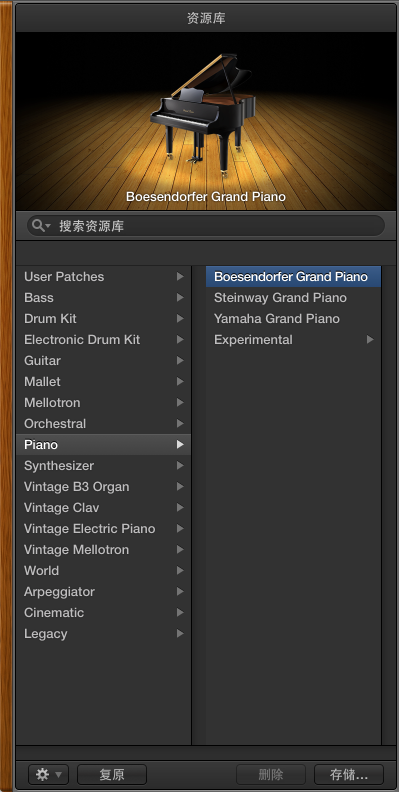
在选择相应的项目时,除了 Patch 之外,您还可以在“资源库”中查看和选择插件预置及其他设置。有关在“资源库”中选取 Patch 和其他项目的信息,请参阅Patch 概述。
 检查器:您可以在检查器中查看和编辑选定的片段、轨道和其他项目的参数。可用的检查器和参数会根据具有焦点的工作区域以及所选内容而更改。所选轨道的通道条及其输出显示在检查器的下半部分,以便您查看和快速编辑通道条参数和插件。
检查器:您可以在检查器中查看和编辑选定的片段、轨道和其他项目的参数。可用的检查器和参数会根据具有焦点的工作区域以及所选内容而更改。所选轨道的通道条及其输出显示在检查器的下半部分,以便您查看和快速编辑通道条参数和插件。
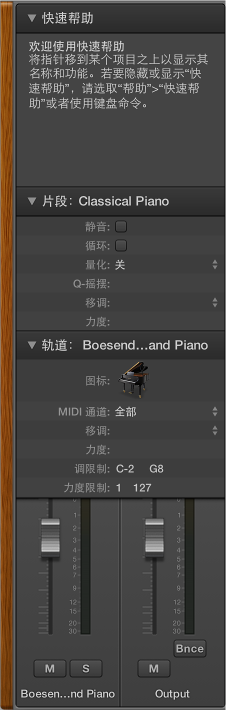
检查器顶部的“快速帮助”区域显示当指针移到 Logic Pro 界面的某一部分时,该部分的简要描述。某些“快速帮助”描述包含了可查看更多详细信息的链接。
有关编辑片段和轨道参数的信息,请参阅片段检查器和编辑轨道参数。
 Smart Control:Smart Control 可让您快速调整一组屏幕控制来控制所选轨道的声音。当您打开“Smart Control”面板时,您可以看到所选轨道的屏幕控制。屏幕控制可控制包括软件乐器和效果在内的通道条和插件参数。移动旋钮和其他屏幕控制,并听取声音的更改。
Smart Control:Smart Control 可让您快速调整一组屏幕控制来控制所选轨道的声音。当您打开“Smart Control”面板时,您可以看到所选轨道的屏幕控制。屏幕控制可控制包括软件乐器和效果在内的通道条和插件参数。移动旋钮和其他屏幕控制,并听取声音的更改。
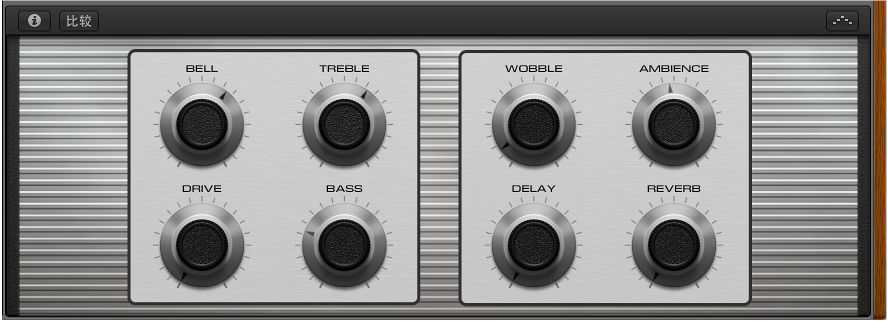
若要开始使用 Smart Control,请参阅Smart Control 入门。有关更多信息,请参阅Smart Control 概述。
 混音器:混音器是调整音量、声相和其他通道条设置、使通道条静音并独奏、添加和编辑分配到通道条的插件以及控制项目的信号流的区域。
混音器:混音器是调整音量、声相和其他通道条设置、使通道条静音并独奏、添加和编辑分配到通道条的插件以及控制项目的信号流的区域。
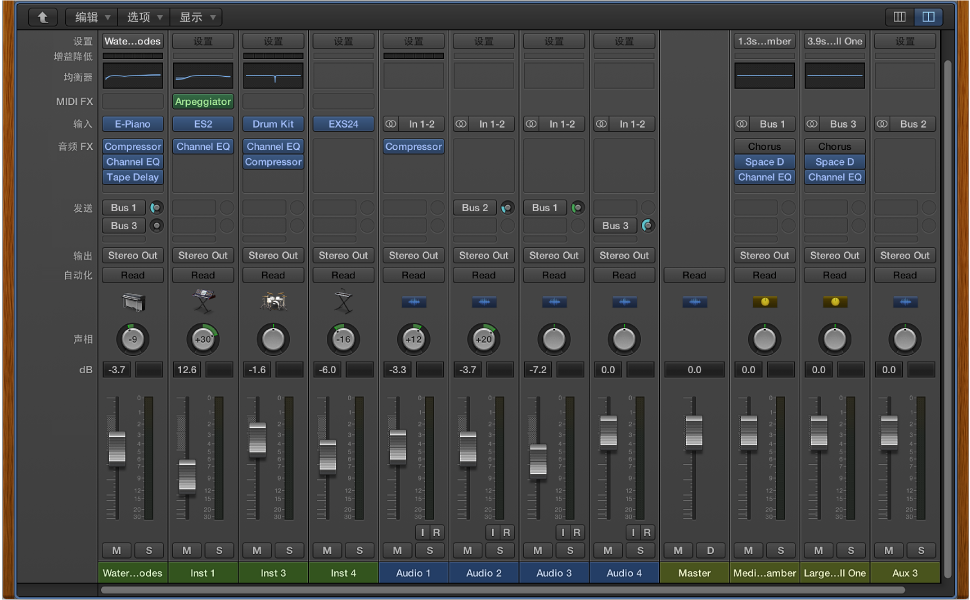
混音器显示了您项目中每个轨道的通道条,包括辅助通道条和输出通道条,以及主通道条。这使得查看和调整相对电平和其他轨道设置很容易。您可以调整每个通道条的电平和声相位置、插入乐器和效果插件并编辑其参数、使轨道静音和独奏,并将输出发送到辅助通道条或输出通道条。
若要在混音器中开始工作,请参阅混音入门。有关更多信息,请参阅混音概述。
 编辑器:Logic Pro 包括一组可以用于编辑单个轨道和片段并精确处理其内容的编辑器。可用的编辑器取决于所选轨道或片段的类型。
编辑器:Logic Pro 包括一组可以用于编辑单个轨道和片段并精确处理其内容的编辑器。可用的编辑器取决于所选轨道或片段的类型。
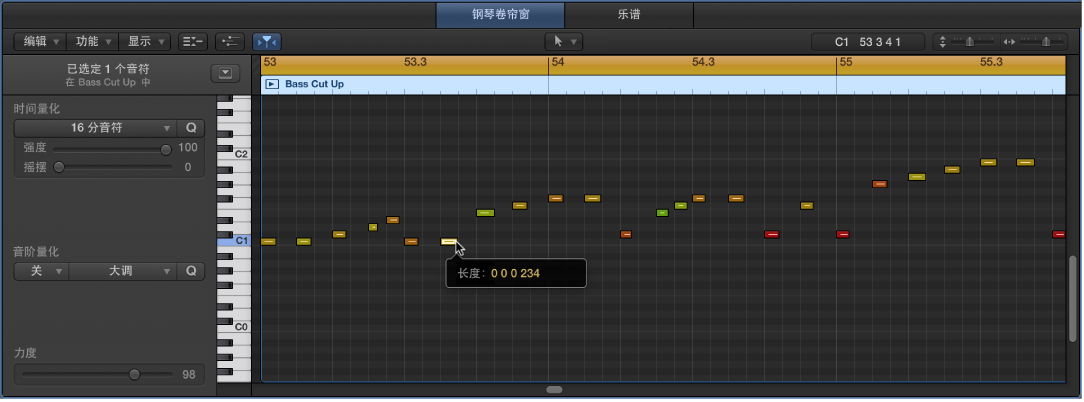
- 钢琴卷帘编辑器显示软件乐器(或外部 MIDI 乐器)上所选 MIDI 片段的音符。每个音符都显示为一个长度条,它表示音符开始播放的时间点、音符播放的时长和音符的音高。若要在钢琴卷帘编辑器中开始工作,请参阅钢琴卷帘编辑器入门。有关更多信息,请参阅钢琴卷帘编辑器概述。
- 音轨编辑器会显示音轨上片段的音频波形。在音轨编辑器中,您可以拷贝、粘贴、移动、修剪、拆分和接合音频片段。您也可以使用 Flex Time 和 Flex Pitch 来量化和编辑音频素材的时序和音高。若要在音轨编辑器中开始工作,请参阅音轨编辑器入门。有关更多信息,请参阅音轨编辑器概述和Flex Time 和 Flex Pitch 概览。
- 乐谱编辑器以乐谱形式显示项目中的 MIDI 片段,包括音符、休止符和其他 MIDI 事件,如延音踏板标记。可以添加和编辑音符与其他音乐符号。有关乐谱编辑器的更多信息,请参阅乐谱编辑器概述。
 循环浏览器:Logic Pro 包括大量可添加到项目中的预录制 Apple Loops。可在循环浏览器中浏览或搜索循环,在此可以试听它们以选取您想要使用的循环。
循环浏览器:Logic Pro 包括大量可添加到项目中的预录制 Apple Loops。可在循环浏览器中浏览或搜索循环,在此可以试听它们以选取您想要使用的循环。
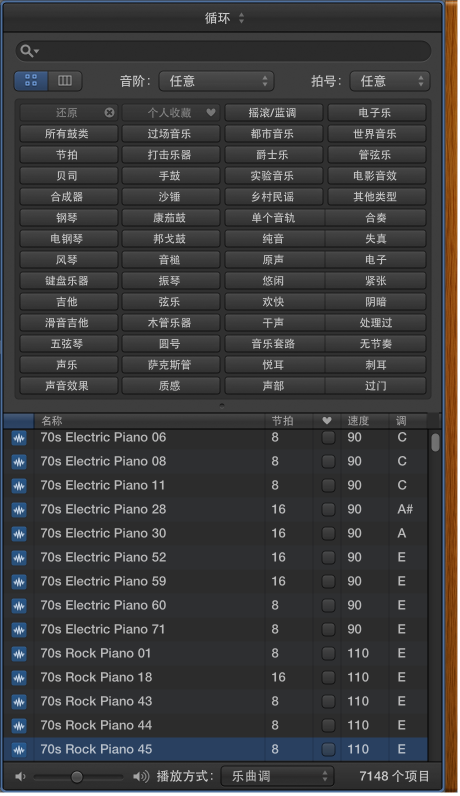
若要开始处理 Apple Loops,请参阅Apple Loops 入门。有关更多信息,请参阅什么是 Apple Loops?。
 媒体浏览器:浏览电脑和已连接的储存设备中的音频文件和影片。
媒体浏览器:浏览电脑和已连接的储存设备中的音频文件和影片。
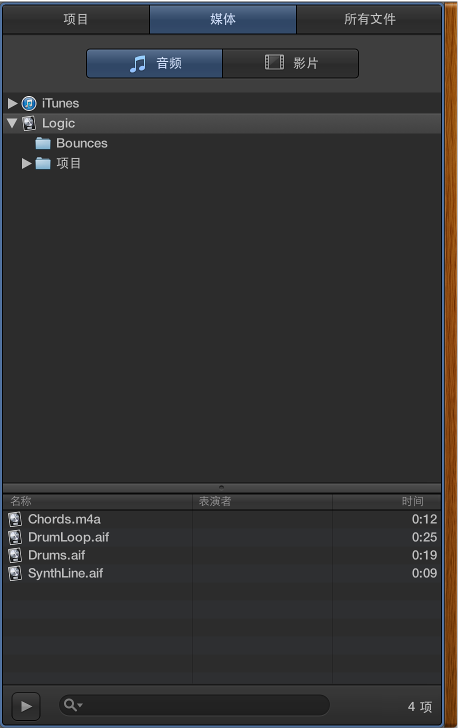
有关处理媒体文件的更多信息,请参阅预录制媒体概述。
![]() 在“高级”偏好设置面板中选择“显示高级工具”后,附加功能、浏览器和编辑器会变得可用。
在“高级”偏好设置面板中选择“显示高级工具”后,附加功能、浏览器和编辑器会变得可用。
